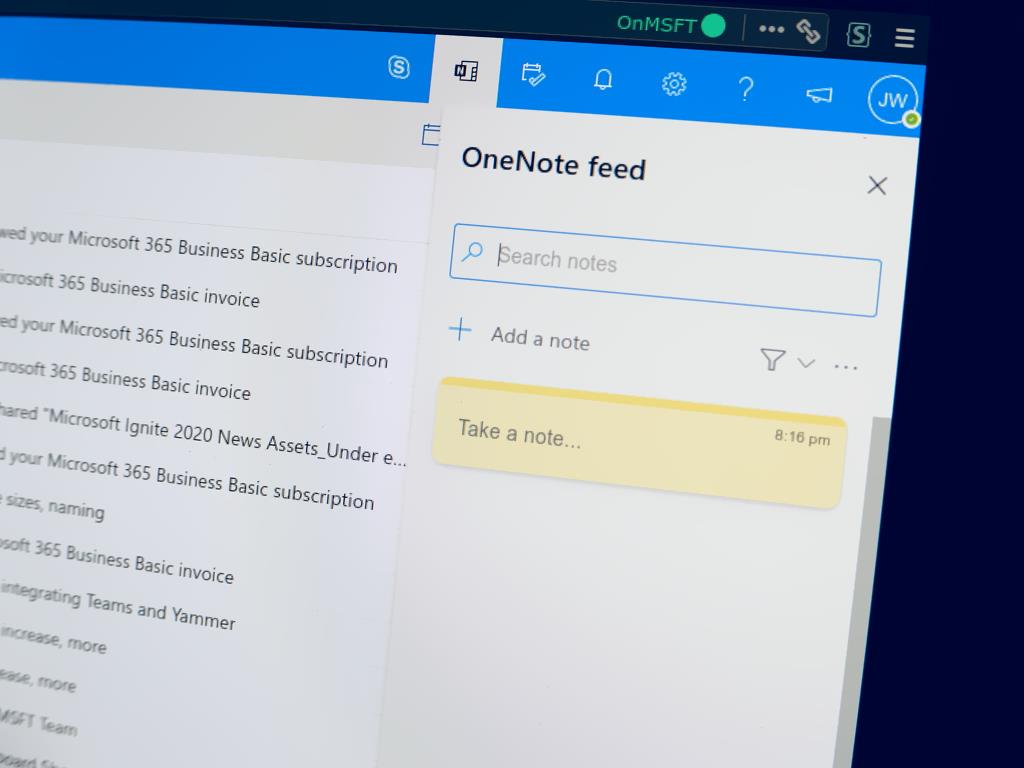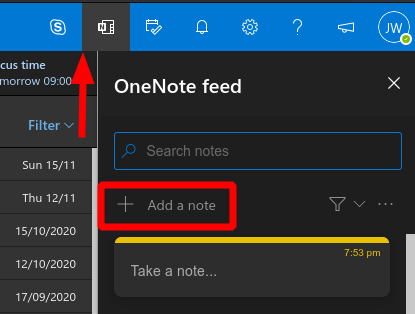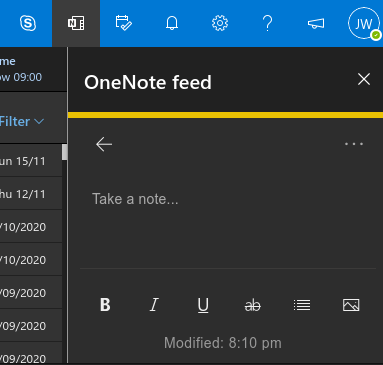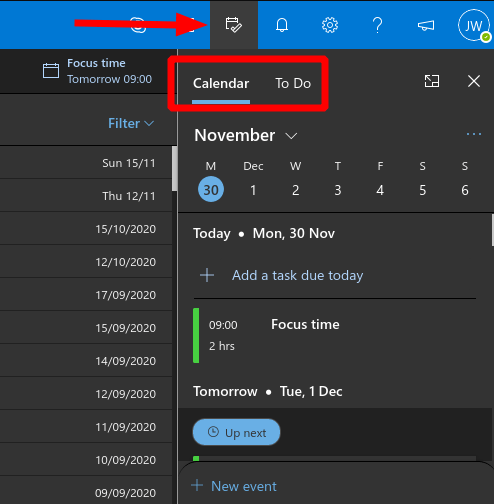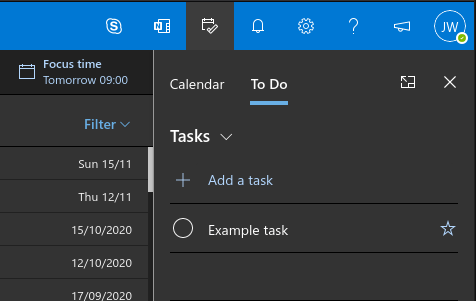Η εφαρμογή web του Outlook συνοδεύεται από εύχρηστες λειτουργίες που μειώνουν την εναλλαγή περιβάλλοντος και σας βοηθούν να είστε συγκεντρωμένοι. Μια σχετικά πρόσφατη προσθήκη είναι η δυνατότητα προβολής σημειώσεων και εργασιών μέσα από την εφαρμογή Ιστού, αποφεύγοντας την ανάγκη διατήρησης πολλαπλών καρτελών προγράμματος περιήγησης ή καρτέλας alt σε όλες τις εφαρμογές.
Κοιτάζοντας πρώτα τις σημειώσεις, κάντε κλικ στο εικονίδιο “N” (OneNote) στην επάνω δεξιά γραμμή εργαλείων για να ανοίξετε το παράθυρο “τροφοδοσία OneNote”. Εδώ, θα δείτε τυχόν υπάρχουσες γρήγορες σημειώσεις που έχετε κάνει στις Sticky Notes ή στο Outlook Notes.
Κάντε κλικ στο κουμπί “Προσθήκη σημείωσης” για να δημιουργήσετε μια σημείωση. Θα εμφανιστεί μια σελίδα σύνταξης σημειώσεων, πλήρης με δυνατότητες επεξεργασίας εμπλουτισμένου κειμένου. Αυτό βασίζεται στην εφαρμογή Sticky Notes της Microsoft. Μόλις ολοκληρώσετε τη δημιουργία της σημείωσης, θα εμφανιστεί ξανά στη ροή του OneNote και στην εφαρμογή Sticky Notes στον ιστό, στα Windows και σε κινητά.
Παρά το όνομά της, η ροή του OneNote δεν υποστηρίζει ακόμη κανονικές σημειώσεις OneNote. Τη στιγμή της σύνταξης, μια διαγραφή στο κάτω μέρος του παραθύρου εξηγεί ότι η υποστήριξη για σελίδες OneNote θα προστεθεί “σύντομα”. Η Microsoft σχεδιάζει επίσης την ενσωμάτωση των Samsung Notes, επεκτείνοντας περαιτέρω την υποστήριξή της για κινητές συσκευές Android.
Για να προβάλετε το ημερολόγιο και τις εργασίες σας, κάντε κλικ στο εικονίδιο Ημερολόγιο στην επάνω δεξιά γραμμή εργαλείων. Το παράθυρο ανοίγει σε μια προβολή ατζέντας ημερολογίου. Μπορείτε να αλλάξετε τα ημερολόγια που εμφανίζονται και να μεταβείτε σε Ημερήσια προβολή χρησιμοποιώντας το εικονίδιο με τις τρεις κουκκίδες δίπλα στην κεφαλίδα του μήνα. Για να προσθέσετε ένα νέο συμβάν ημερολογίου, κάντε κλικ στο κουμπί “Νέο συμβάν” στο κάτω μέρος του παραθύρου.
Η πρόσβαση στις εργασίες της Microsoft To-Do γίνεται κάνοντας κλικ στην καρτέλα “Εκκρεμείς εργασίες” στο επάνω μέρος του παραθύρου ημερολογίου. Εδώ, θα εμφανιστούν όλες οι υπάρχουσες εκκρεμείς εργασίες σας, επιτρέποντάς σας να τις ελέγξετε γρήγορα ή να επεξεργαστείτε τα στοιχεία τους.
Κάντε κλικ στην “Προσθήκη εργασίας” και ξεκινήστε να πληκτρολογείτε για να δημιουργήσετε ένα νέο στοιχείο. Μπορείτε να αναδιατάξετε εργασίες και να τις επισημάνετε ως σημαντικές. Κάντε δεξί κλικ σε μια εργασία για να δείτε περισσότερες επιλογές, όπως τη δυνατότητα ορισμού υπενθύμισης και ημερομηνίας λήξης.
Συνολικά, αυτά τα παράθυρα πτήσης του Outlook είναι χρήσιμα όταν κάνετε γρήγορες σημειώσεις και εργασίες κατά την περιήγηση στα εισερχόμενά σας. Όπως συμβαίνει με οτιδήποτε είναι συνδεδεμένο με το Outlook, οι αλλαγές συγχρονίζονται πλήρως με τον λογαριασμό σας Microsoft, έτσι τα συμβάντα, οι σημειώσεις και οι εργασίες θα εμφανίζονται στο Ημερολόγιο του Outlook, στις Στατικές Σημειώσεις και στις Εκκρεμότητες αντίστοιχα, ανεξάρτητα από το τι χρησιμοποιείτε για τη δημιουργία τους.
FAQ
Πώς μπορώ να δω τις σημειώσεις στο iPhone μου;
Κάντε κλικ στις «Σημειώσεις» στον ιστότοπο iCloud και θα δείτε όλες τις σημειώσεις σας για iOS και macOS στην οθόνη σας. Μπορείτε να προβάλετε καθώς και να επεξεργαστείτε όλες τις σημειώσεις σας. Μπορείτε ακόμη και να δημιουργήσετε νέες σημειώσεις από αυτήν την οθόνη.
Πώς μπορώ να δω σημειώσεις και εργασίες από την εφαρμογή Ιστού;
Μια σχετικά πρόσφατη προσθήκη είναι η δυνατότητα προβολής σημειώσεων και εργασιών μέσα από την εφαρμογή Ιστού, αποφεύγοντας την ανάγκη διατήρησης πολλαπλών καρτελών προγράμματος περιήγησης ή καρτέλας alt σε όλες τις εφαρμογές. Κοιτάζοντας πρώτα τις σημειώσεις, κάντε κλικ στο εικονίδιο “N” (OneNote) στην επάνω δεξιά γραμμή εργαλείων για να ανοίξετε το παράθυρο “τροφοδοσία OneNote”.
Πώς μπορώ να δω τις αυτοκόλλητες σημειώσεις μου στον Ιστό;
Προβολή Sticky Notes στο web 1 Συνδεθείτε στον λογαριασμό σας Microsoft 2 Δημιουργήστε μια Sticky Notes στα Windows 10 με την εφαρμογή Sticky Notes 3 Δείτε τις Sticky Notes σας στη διεύθυνση https://www.onenote.com/stickynotes Περισσότερα …
Πώς μπορώ να βρω τις σημειώσεις μου στον υπολογιστή μου;
Ανοίξτε το Edge ή το Chrome στον υπολογιστή σας και αποκτήστε πρόσβαση στον ιστότοπο iCloud. Συνδεθείτε στον λογαριασμό σας και κάντε κλικ στο εικονίδιο “Σημειώσεις” για να δείτε τις σημειώσεις σας. Εάν χρησιμοποιείτε το Google Chrome, κάντε κλικ στις τρεις τελείες στην επάνω δεξιά γωνία και επιλέξτε Περισσότερα εργαλεία > Δημιουργία συντόμευσης.
Πώς να ανοίξετε το Sticky Notes στα Windows 10;
Ανοίξτε την Εξερεύνηση αρχείων στα Windows, μεταβείτε στο C:\Users\
Πώς μπορώ να αναζητήσω ένα συγκεκριμένο σημειωματάριο ή όλα τα σημειωματάρια;
Στο πλαίσιο αναζήτησης στην επάνω δεξιά γωνία, επιλέξτε το βέλος στα δεξιά του εικονιδίου του μεγεθυντικού φακού και στη λίστα που εμφανίζεται, επιλέξτε Όλα τα σημειωματάρια. Σημείωση: Εάν προτιμάτε να χρησιμοποιείτε συντομεύσεις πληκτρολογίου, μπορείτε να πατήσετε Ctrl+E για να επεκτείνετε την αναζήτησή σας σε όλα τα σημειωματάρια.
Πώς μπορώ να βρω τα Samsung Notes στην εφαρμογή Microsoft Store;
Εάν και αυτό δεν λειτουργεί, κάντε κλικ στο εικονίδιο με τις τρεις κουκκίδες στο επάνω μέρος της εφαρμογής Microsoft Store. Επιλέξτε Η βιβλιοθήκη μου από το μενού. Θα βρείτε τα Samsung Notes που αναφέρονται εκεί.
Πώς μπορώ να βρω τις σημειώσεις μου στο OneNote για Windows 10;
Εάν αντιμετωπίζετε προβλήματα με την εύρεση των σημειώσεων σας στο OneNote για Windows 10, δοκιμάστε οποιοδήποτε από τα παρακάτω: Ο πιο γρήγορος και ευκολότερος τρόπος για να βρείτε κάτι ξανά στο OneNote είναι να το αναζητήσετε. Το OneNote μπορεί να αναζητήσει πληκτρολογημένο κείμενο, χειρόγραφες σημειώσεις και λέξεις που εμφανίζονται σε εικόνες που έχουν εισαχθεί.
Πώς μπορώ να δημιουργήσω μια σημείωση στο iPhone μου;
Πώς να δημιουργήσετε μια σημείωση στο My iPhone 1 Ανοίξτε τις Σημειώσεις. 2 Πατήστε το κουμπί Σύνταξη και, στη συνέχεια, δημιουργήστε τη σημείωσή σας. 3 Πατήστε Τέλος. Δείτε περισσότερα….
Πώς να μετακινήσετε μια σημείωση σε διαφορετικό φάκελο στο iPhone;
Πώς να μετακινήσετε μια σημείωση σε διαφορετικό φάκελο στο iPhone 1 Εάν είστε σε μια σημείωση, πατήστε το βέλος για να επιστρέψετε στη λίστα Σημειώσεων. 2 Στη λίστα Σημειώσεις, πατήστε το κουμπί Περισσότερα και μετά πατήστε Επιλογή σημειώσεων. 3 Πατήστε τις σημειώσεις που θέλετε να μετακινήσετε. 4 Πατήστε Μετακίνηση και, στη συνέχεια, επιλέξτε το φάκελο στον οποίο θέλετε να τα μετακινήσετε. Δείτε περισσότερα….
Πώς μπορώ να ελέγξω τις σημειώσεις μου στο iPhone μου;
Πώς να ελέγξετε τις σημειώσεις μου στο iPhone μου 1 Μεταβείτε στις Ρυθμίσεις > Αλληλογραφία και μετά πατήστε Λογαριασμοί. 2 Πατήστε το λογαριασμό email που θέλετε να ελέγξετε. 3 Βεβαιωθείτε ότι το Notes είναι ενεργοποιημένο. Δείτε περισσότερα….
Γιατί οι σημειώσεις μου δεν εμφανίζονται στο iPhone μου;
Εάν λείπουν σημειώσεις στο iPhone, το iPad ή το iPod touch Ελέγξτε τις ρυθμίσεις του λογαριασμού σας. Μεταβείτε στις Ρυθμίσεις > Αλληλογραφία και μετά πατήστε Λογαριασμοί. Πατήστε τον λογαριασμό email που θέλετε να ελέγξετε. Ελέγξτε τον φάκελο που διαγράφηκε πρόσφατα. Ανοίξτε τις Σημειώσεις και, στη συνέχεια, πατήστε Πίσω μέχρι να δείτε τη λίστα φακέλων σας. Πατήστε Πρόσφατα Διαγράφηκε και… …
Μπορείτε να δημιουργήσετε και να προβάλετε αυτοκόλλητες σημειώσεις στο Outlook;
Δημιουργήστε, επεξεργαστείτε και προβάλετε αυτοκόλλητες σημειώσεις στο Outlook.com ή στο Outlook στο web Το Outlook στο webOutlook.comSticky NotesΠερισσότερα… Λιγότερες κολλώδεις σημειώσεις στο Outlook.com και το Outlook στο Web σάς επιτρέπουν να αποθηκεύετε γρήγορες υπενθυμίσεις ή αριθμούς τηλεφώνου για αργότερα χωρίς αφήνοντας τη ροή του email σας.
Πώς μπορώ να βρω μια αυτοκόλλητη σημείωση στο word;
Βρείτε μια αυτοκόλλητη σημείωση, όπου κι αν την τοποθετήσετε 1 Ανοίξτε τις αυτοκόλλητες σημειώσεις και από την κορυφή της λίστας σημειώσεων, πληκτρολογήστε μια εργασία ή φράση αναζήτησης στο πλαίσιο Αναζήτηση.#N#Ή από το… 2 Για να επιστρέψετε στο στη Λίστα σημειώσεων, κάντε κλικ ή πατήστε το πλαίσιο Αναζήτηση και, στη συνέχεια, κάντε κλικ ή πατήστε το εικονίδιο κλεισίματος ( X ) ή πατήστε Esc στο… Περισσότερα …
Τα Windows 10 διαθέτουν εφαρμογή αυτοκόλλητων σημειώσεων;
Η εφαρμογή Sticky Notes είναι μέρος των Windows 10, αλλά είναι επίσης συνδεδεμένη με τον λογαριασμό σας Microsoft. Μπορείτε να αποκτήσετε πρόσβαση στις Sticky Notes σας οπουδήποτε έχετε πρόγραμμα περιήγησης ιστού ή σε τηλέφωνο Android. Η υποστήριξη iPhone και iPad είναι σύντομα διαθέσιμη. ΣΧΕΤΙΚΟ: Πώς να χρησιμοποιήσετε τις αυτοκόλλητες σημειώσεις στα Windows 10 Πώς να δείτε τις αυτοκόλλητες σημειώσεις στον Ιστό